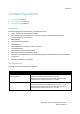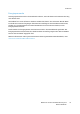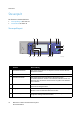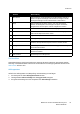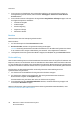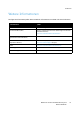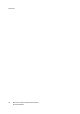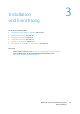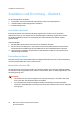Operation Manual
Table Of Contents
- Inhalt
- Sicherheit
- Funktionen
- Installation und Einrichtung
- Drucken
- Drucken - Überblick
- Zulässiges Druckmaterial
- Einlegen der Druckmaterialien
- Bedrucken von Spezialmedien
- Auswählen der Druckoptionen
- Beidseitiges Bedrucken von Papier
- Auswählen von Druckmaterial
- Drucken mehrerer Seiten auf ein Blatt (Mehrfachnutzen)
- Drucken von Broschüren
- Farbkorrektur
- Drucken in Schwarzweiß
- Deckblätter
- Leerblätter
- Sonderseiten
- Skalierung
- Aufdrucke
- Spiegeln von Seiten (Windows)
- Erstellen und Speichern benutzerdefinierter Formate
- Benachrichtigung bei Auftragsende (Windows)
- Drucken von einem USB-Datenträger
- Drucken vom Kartenleser
- Spezielle Auftragsarten
- Kopieren
- Scannen
- Fax
- Wartung
- Fehlerbehebung
- Steuerpultmeldungen
- Allgemeine Fehlerbehebung
- Beseitigen von Materialstaus
- Staus in Behälter 1, 2, 3 oder 4
- Staus in der Zusatzzufuhr
- Staus am Vorlageneinzug
- Staus an der Abdeckung A
- Staus an der Abdeckung B
- Staus an der Abdeckung C
- Staus im Duplexmodul D
- Staus an der Abdeckung E
- Staus am integrierten Office-Finisher
- Staus am Office-Finisher LX
- Locherstaus am Office-Finisher LX
- Beheben von Materialstaus
- Heftklammerstaus
- Probleme mit der Druckqualität
- Probleme beim Kopieren und Scannen
- Probleme beim Faxbetrieb
- Hilfe
- Technische Daten
- Gesetzliche Bestimmungen
- Recycling und Entsorgung
- Index
Funktionen
WorkCentre 7120/7125 Multifunktionssystem
Benutzerhandbuch
36
4. Zum Anzeigen von Einzelheiten den gewünschten Auftrag in der Liste antippen. Es kann ein
Auftragsbericht gedruckt werden; dazu entweder Auftragsprot. drucken oder Auftr.-Bericht
drucken wählen.
5. Zum Aufrufen weiterer Auftragsarten die Registerkarte Angehaltene Aufträge antippen und eine
der folgenden Optionen auswählen:
• Geschützte Ausgabe
• Probeexemplar
•Druckverzögerung
•Gesperrte Aufträge
• Öffentlicher Ordner
Berichte
Berichte können über das Steuerpult gedruckt werden.
Bericht drucken:
1. Auf dem Steuerpult die Taste Gerätestatus drücken.
2. Berichte drucken und dann die gewünschte Kategorie antippen.
Hinweis: Der Konfigurationsbericht enthält Informationen zur aktuellen Konfiguration des Geräts.
Er ist nützlich bei der Analyse und Behebung von Netzwerk- sowie allgemeinen Problemen.
3. Im folgenden Fenster den gewünschten Bericht antippen, anschließend die grüne Starttaste drücken.
Kostenzählung
Über die Kostenzählung lassen sich die Gerätekosten überwachen sowie der Zugriff auf Funktionen wie
Kopieren, Scannen, Fax und Drucken durch einzelne Benutzer kontrollieren. Wenn die Funktion aktiviert
ist, muss der Benutzer zur Nutzung einer kontrollierten Funktion den Benutzernamen und das Kennwort
eingeben. Kontrollierte Funktionen werden durch ein Symbol mit Schloss und Schlüssel gekennzeichnet.
Das Einrichten der Benutzerkostenstellen und Konfigurieren der Kostenzählung wird vom
Systemverwalter vorgenommen.
1. Am Touchscreen die Schaltfläche für die gewünschte Funktion antippen.
2. Die Touchscreen-Tastatur wird eingeblendet. Die vom Systemadministrator erhaltenen
Benutzerdaten eingeben und Eingabe antippen.
Die Benutzerkennung wird dann oben rechts im Touchscreen angezeigt.
3. Zum Abmelden die Taste Anmelden/Abmelden drücken, die Benutzerkennung antippen und
anschließend Abmelden antippen.
Weitere Informationen siehe System Administrator Guide (Systemadministratorhandbuch) unter
www.xerox.com/office/WC7120/7125docs.